Recentment es va llançar un joc New World després de la seva versió beta, però els jugadors tenen problemes després del llançament del joc. El joc tenia problemes de retard i tartamudeig, tot i que el jugador esperava una experiència de joc fluida i ininterrompuda. Per tant, hem creat un article complet que us ajudarà a resoldre el problema de tartamudeig i augmentar els FPS.

Portada del Nou Món
Parlant de les causes, pot haver-hi moltes més raons que es poden incloure directament o indirectament amb aquest problema. A continuació n'hem descrit algunes de les principals causes.
- Controlador de gràfics obsolet- El controlador de gràfics actualitzat executa tots els jocs sense problemes, sense retard ni tartamudes. Si fa temps que no actualitzeu el controlador de gràfics, us recomanem que comproveu si hi ha actualitzacions, ja que manté l'FPS estable.
- Windows obsolet- Windows obsolet pot ser el motiu principal, ja que les aplicacions actualitzades no poden funcionar correctament amb versions obsoletes de Windows per motius de seguretat.
- Conflicte de serveis- El conflicte de serveis pot ser el motiu pel qual es produeix l'error perquè si hi ha algun programari de tercers o fins i tot el servei de Microsoft que interfereix durant la reproducció, s'anomena conflicte de servei que es pot solucionar fàcilment seguint el mètode següent.
- Sincronització V desactivada V-sync és una característica que proporciona el joc o el proveïdor de GPU corresponent. La funció bloqueja els FPS segons la freqüència d'actualització del monitor, cosa que ajuda si els vostres FPS no són estables. Tot i que podeu habilitar la funció des del joc, és bo si l'activeu des del vostre venedor respectiu.
- Components irrellevants activats- Els components irrellevants fan referència a les aplicacions en segon pla o a les funcions que són inútils per a aquells que no tenen Xbox o altres dispositius. Hi ha algunes utilitats a Windows habilitades per defecte per a consoles com Xbox. Aquestes utilitats consumeixen l'ús de RAM, cosa que pot fer malbé l'experiència del joc.
- Configuració d'overclock activada- L'overclock és una tècnica o un procés que pot presumir del rendiment de la GPU executant la targeta gràfica al màxim. Tot i que l'overclock és la millor opció per a una bona targeta gràfica, de vegades fa que els usuaris tinguin problemes si la configuració d'overclock està configurada incorrectament.
1. Bloqueja les teves velocitats de fotogrames
Si els FPS (Frame per segon) no són estables, us recomanem que bloquegeu les vostres velocitats de fotogrames, ja que us ajudarà a reduir la tartamudeig i a millorar el rendiment del joc. Tanmateix, si jugueu a un joc d'un sol jugador, bloquejar l'FPS és una bona opció a l'hora de solucionar el tartamudeig o el retard, però en els jocs multijugador augmenta el retard d'entrada, ja que no rebeu les dades ràpidament ja que heu bloquejat el velocitats de fotogrames. Si no saps sobre FPS. FPS compta els fotogrames, que es mostren a la pantalla en un segon. Per exemple, si es mostren els 10 fotogrames a la pantalla, obtindreu 10 FPS.
Per tant, la pregunta és quants FPS hauríeu de bloquejar. La resposta és senzilla, si obteniu 80 FPS i cau a 50, hauríeu de bloquejar el vostre FPS a 60. Així que el vostre joc no tartamudei. Un altre avantatge de bloquejar les velocitats de fotogrames és si la vostra targeta gràfica produeix 100 FPS i la bloquegeu a 90 fps, s'utilitzaran 10 fotogrames per a la còpia de seguretat, ja que el joc ho necessitarà en una situació de tartamudeig, però el joc no tartamudejarà per això. 10 FPS, que has desat.
Seguiu els passos per bloquejar les vostres velocitats de fotogrames:-
- Obriu el Nou Món i aneu a Configuració des de la part superior dreta
- Anar a Visuals des de la barra lateral esquerra
- Desplaceu-vos cap avall fins a FPS màxim i canvieu-lo de sense cap a 60 FPS
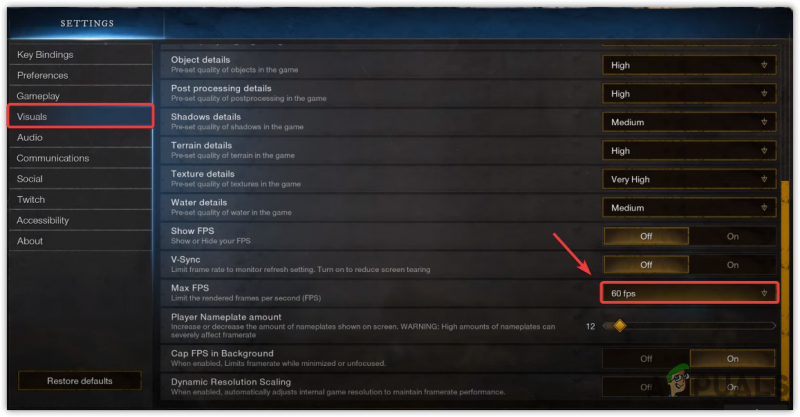
Bloqueig de FPS a 60 FPS
- Un cop fet, comproveu si soluciona el problema de tartamudeig o FPS baix.
2. Activa V-sync
V-sync ajuda a solucionar el trencament de la pantalla i el tartamudeig bloquejant l'FPS si cal. Tanmateix, pot augmentar el retard d'entrada, però el vostre joc no tartamudejarà, ja que el vostre FPS es bloquejarà segons la freqüència d'actualització.
- Encendre Sincronització en V , des de dalt, aneu a Configuració
- Fer clic a Visuals des de l'esquerra i desplaceu-vos cap avall fins a Sincronització en V opció
- Gireu el Sincronització en V encès i comproveu si el problema s'ha solucionat.
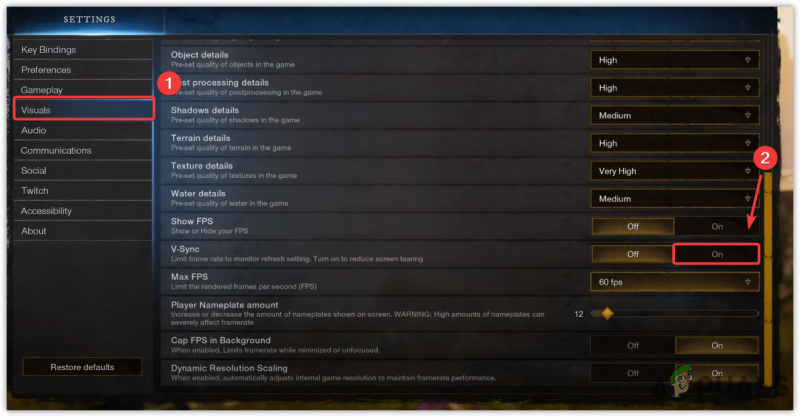
Activa la sincronització V
3. Torneu a instal·lar el controlador de gràfics
Un controlador de gràfics danyat o desaparegut provoca errors en el joc, tartamudeig i altres problemes. Tot i que, els controladors no es corrompeixen tret que els usuaris instal·lin virus i programari maliciós, que poden afectar el controlador. Una altra cosa que provoca controladors corruptes és un conflicte de controladors, que generalment es produeix quan Windows instal·la el controlador obsolet sobre l'actualitzat que ja teniu. Per tant, per assegurar-vos que teniu cap conflicte entre els controladors, haureu de tornar a instal·lar-lo.
3.1 Desinstal·leu el controlador de gràfics amb DDU
DDU o Display Driver Uninstaller és una aplicació que permet desinstal·lar completament el controlador des de l'ordinador ja que el gestor de dispositius no elimina els fitxers del controlador. Per tant, preferim DDU sobre el gestor de dispositius. Seguiu els passos següents: -
- Per desinstal·lar el controlador de gràfics, haureu d'arrencar Windows Mode segur , recomanat per DDU
- Després d'arrencar Windows en mode segur, descarregueu el fitxer Desinstal·lador de controladors de pantalla
- Un cop finalitzada la descàrrega, extreu la carpeta DDU Zip
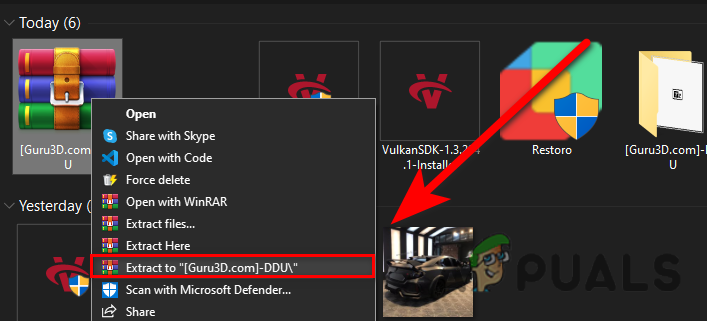
Extracció de la carpeta DDU
- Navegueu a la carpeta DDU i obriu el desinstal·lador del controlador de pantalla
- Feu clic Extracte i torneu a navegar a la carpeta extreta
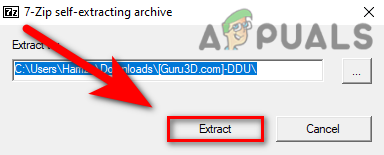
Extracció de l'aplicació de desinstal·lació del controlador de pantalla
- Executeu l'aplicació DDU, seleccioneu Proveïdor de GPU i Tipus de dispositiu des de la part superior dreta
- Feu clic Neteja i reinicia
- Un cop fet, passeu a la instal·lació del controlador de gràfics.
3.2 Instal·leu el controlador de gràfics
- Després de desinstal·lar el controlador de gràfics, aneu al lloc web del fabricant de la targeta gràfica
- Seleccioneu la vostra targeta gràfica i feu clic Cerca
- Trieu el vostre sistema operatiu i feu clic descarregar
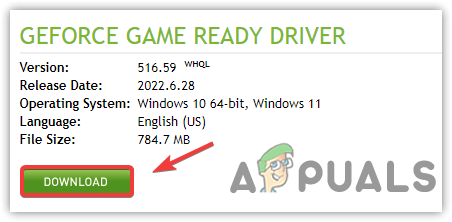
Descàrrega del darrer controlador de gràfics
- Si el lloc web demana el sistema operatiu, trieu la vostra versió del sistema operatiu
- Un cop fet, obriu l'instal·lador i seguiu les instruccions a la pantalla per instal·lar-lo
- Després d'això, reinicieu l'ordinador i comproveu si soluciona el problema de tartamudeig.
4. Actualitza Windows
Una altra solució per evitar problemes de retard o tartamudeig és actualitzar Windows. És possible que Windows obsolet s'hagi inclòs a causar tartamudeig, ja que Windows obsolet no va poder executar l'aplicació actualitzada perfectament a causa de funcions de seguretat obsoletes o altres configuracions.
- Per actualitzar Windows, feu clic a Menú d'inici i cerca la configuració
- Obriu Configuració, aneu a Actualització i seguretat
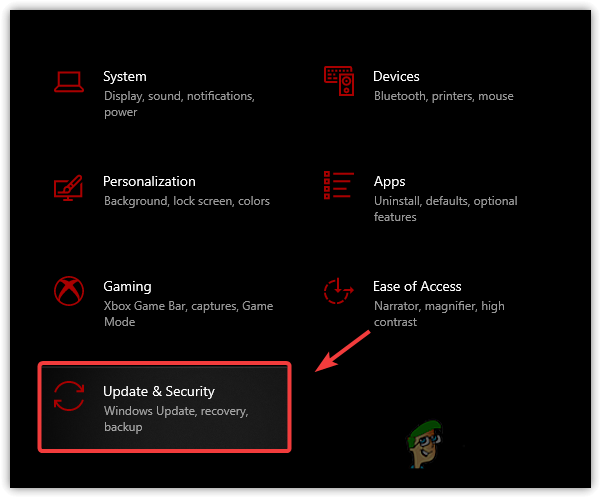
Navegant a Windows Update Security
- Fer clic a Buscar actualitzacions i descarregueu totes les actualitzacions pendents
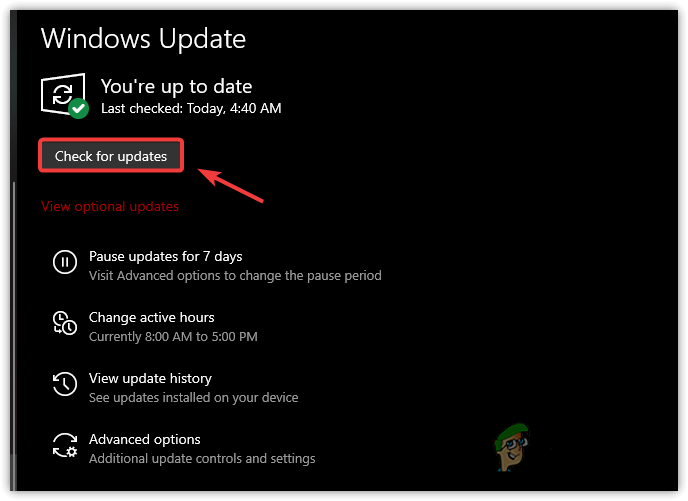
Comprovació d'actualització de Windows
- Un cop fet, reinicieu l'ordinador i comproveu si el vostre joc encara tartamudeja.
5. Activa el mode de joc
El mode de joc és una característica que ofereix un joc optimitzat. Desactiva els processos en execució en segon pla i també evita que l'actualització de Windows instal·li el controlador i enviï la notificació. A continuació es mostren els passos: -
- Per activar el mode de joc, fes clic Menú d'inici i tipus Configuració del mode de joc
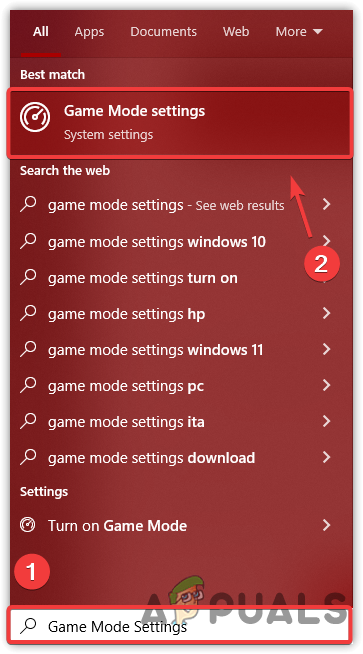
Vés a la configuració del mode de joc
- Obriu la primera configuració i espereu que s'obri la finestra
- Ara enceneu el Mode de joc fent clic al botó de commutació
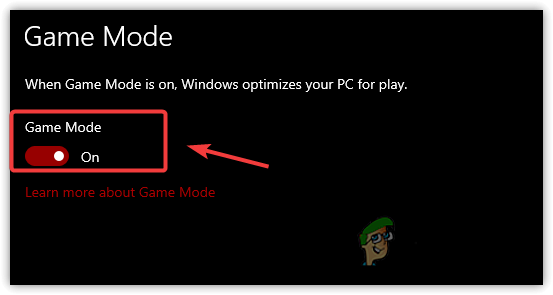
Desactiva el mode de joc
- A més, feu clic a la barra de jocs de Xbox del panell esquerre
- Desmarqueu el Obriu la barra de jocs de Xbox amb aquest botó en un controlador
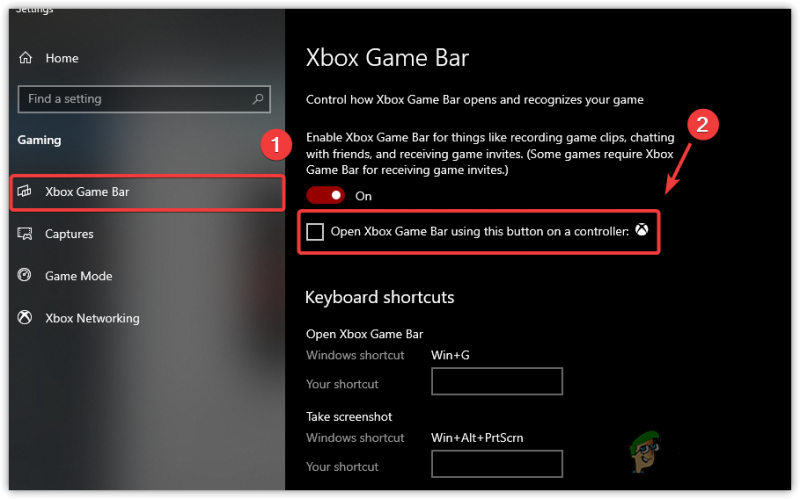
Desmarqueu Obre la barra de jocs de Xbox utilitzant aquest botó un controlador
- Un cop fet, inicieu el joc i comproveu si el problema persisteix.
6. Canvieu la preferència de gràfics a Alt rendiment
La preferència de gràfics és una utilitat inclosa per Microsoft per al seu sistema operatiu, el que significa que els programes i aplicacions seleccionats funcionaran sense problemes amb l'ús de la CPU o la GPU. Seguiu les instruccions següents per afegir el joc a la configuració de preferències de gràfics:-
- Per canviar la preferència de gràfics, obriu Configuració prement Guanya + jo al teclat
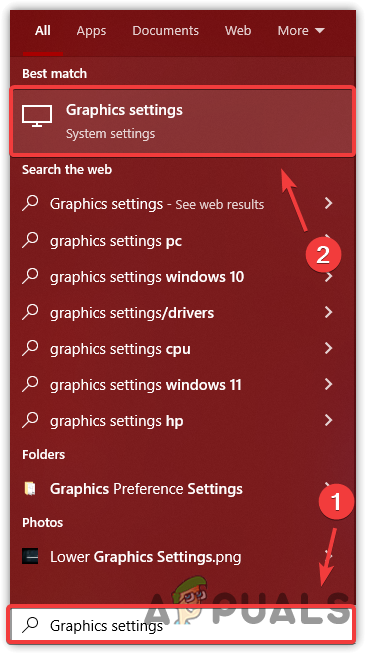
Passant a la configuració de les preferències de gràfics
- Anar a Sistemes des de l'esquerra i feu clic a Mostra
- A Pantalla, desplaceu-vos cap avall fins a la part inferior i feu clic a Configuració gràfica
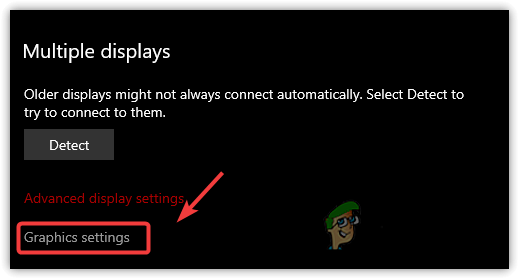
Obriu la configuració de gràfics
- Feu clic a Examinar i seleccioneu newworld.exe i feu clic Afegeix
- Un cop fet, seleccioneu l'aplicació i feu clic Opcions
- Seleccioneu Alt rendiment i feu clic Desa
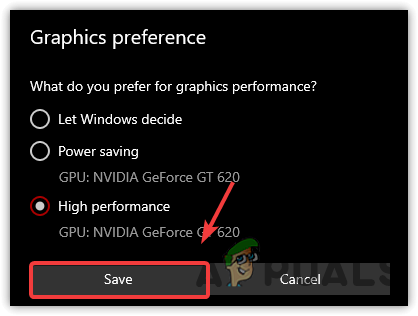
Establir un alt rendiment
- Un cop fet, inicieu el joc i comproveu si el joc encara tartamudeja.
7. Baixa la configuració de gràfics
Normalment, els FPS baixos poden provocar una configuració de gràfics alta, podeu reduir alguns dels vostres paràmetres de gràfics i, si no augmenta els FPS, baixa la resolució del monitor amb la resolució del joc, que sens dubte augmentarà els FPS i també solucionarà el problema de tartamudeig.
- Per baixar la configuració de gràfics, aneu a Configuració des de la part superior dreta
- Fer clic a Visuals des del panell esquerre
- Ara aquí baixeu Gràfics configuració i mireu si soluciona el problema de tartamudeig.
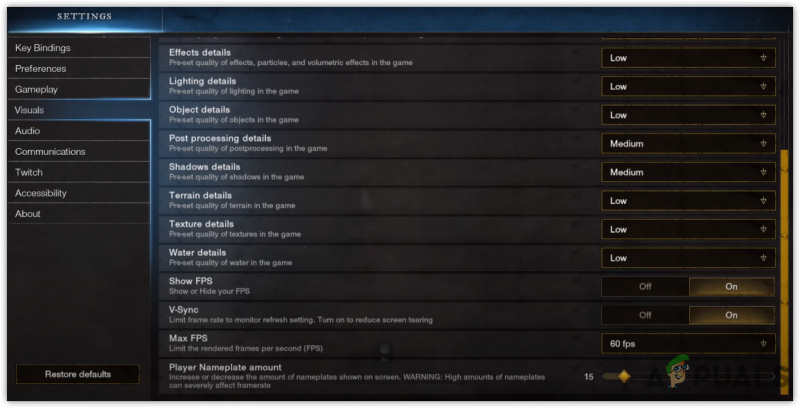
Reducció de la configuració gràfica
8. Desactiveu les aplicacions de superposició
També es coneixen les aplicacions de superposicions, com a resultat d'estavellaments i tartamudes. Si esteu executant el joc amb un mode de superposició, us recomanem que desactiveu aquesta funció, ja que consumeix memòria o ús de la GPU, cosa que pot bloquejar el vostre joc. Seguiu els passos per desactivar l'aplicació de superposició.
- Per desactivar la superposició, aneu a Vapor i feu clic a Biblioteca des de dalt
- Feu clic amb el botó dret a Nou Món i seleccioneu Propietats
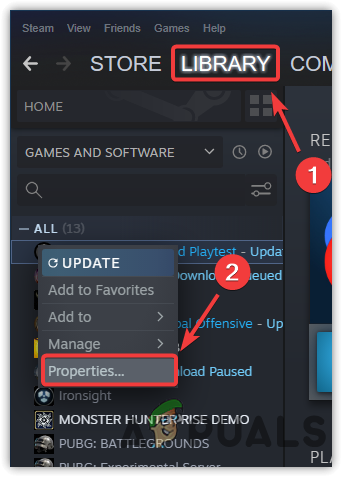
Navegant a les propietats dels jocs de Steam
- Desmarqueu Activa la superposició de Steam durant el joc
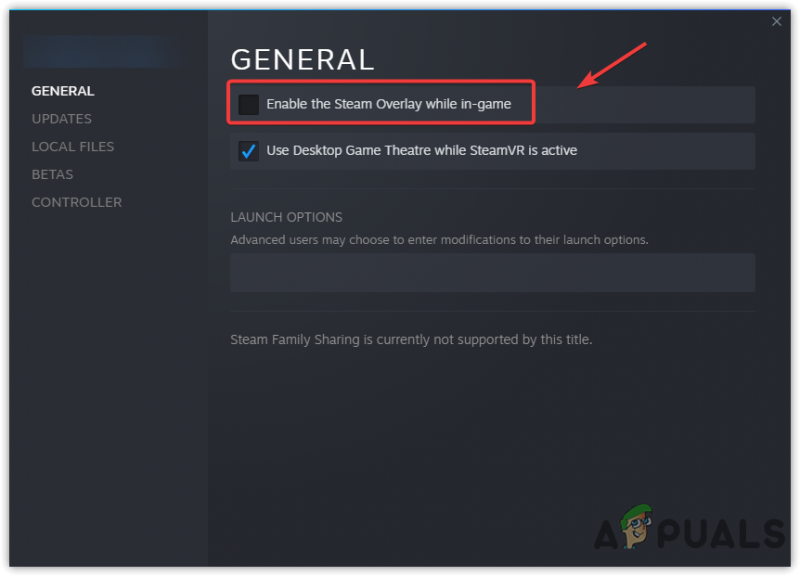
S'està desactivant la superposició del joc
- Un cop fet, inicieu el joc i comproveu si el joc encara tartamudeja.
9. Executeu el joc en una arrencada neta
Un arrencada net és un procés en què Windows s'inicia amb un mínim de controladors i serveis. L'avantatge d'iniciar Windows amb un arrencada net és que desactiva l'aplicació de tercers i els serveis de Microsoft a l'inici, cosa que estalviarà l'ús de memòria i pot solucionar els problemes de tartamudeig i retard.
- Per executar una arrencada neta, des del Menú d'inici tipus MSConfig

Llançament de la configuració del sistema
- Obert Configuració del sistema i seleccioneu el Engegada selectiva
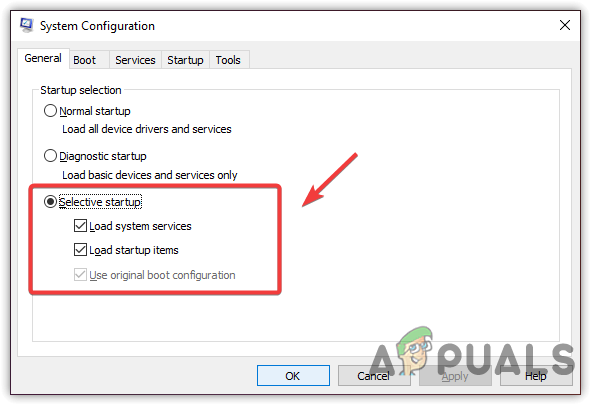
Selecció d'arrencada selectiva
- Anar a Serveis des de la part superior i marqueu Amaga tots els serveis de Microsoft
- Feu clic Inhabilita tot després feu clic Aplicar i feu clic D'acord
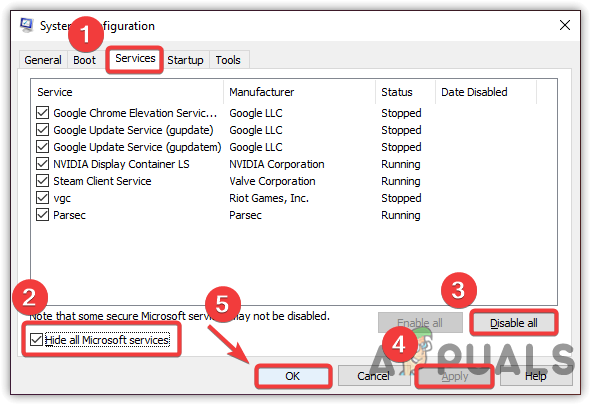
Desactivació dels serveis de Microsoft
- Un cop fet, reinicieu l'ordinador i inicieu el joc per veure si s'ha solucionat el problema d'FPS baix.
10. Estableix la prioritat del joc com a Alta
Establir la prioritat de l'aplicació com a alta és un mètode per indicar a l'ordinador que aquesta aplicació específica hauria de funcionar sense problemes encara que baixi la prioritat de les altres aplicacions. Algunes aplicacions i serveis importants s'executen cada cop en segon pla, cosa que pot provocar que un joc s'executi baix fps. Així. quan configureu la prioritat d'aquesta aplicació en particular com a alta, l'ordinador reduirà les altres tasques, cosa que ajudarà a que l'aplicació funcioni sense problemes. A més, podeu acabar amb les tasques inactives des del gestor de tasques. A continuació es mostren les instruccions: -
- Per establir la prioritat del joc, inicieu el joc i després obre Cap de tasques fent clic amb el botó dret a la barra de tasques
- Seleccioneu Cap de tasques de les opcions enumerades
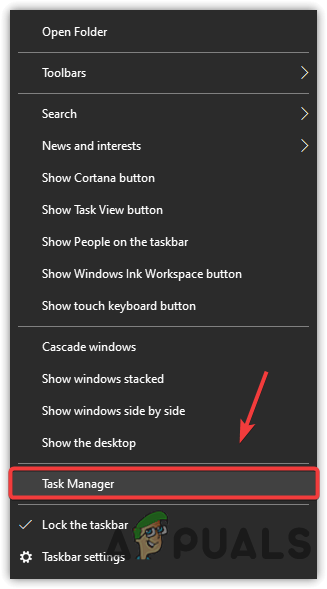
Llançament del Gestor de tasques
- Ara feu clic amb el botó dret a l'aplicació i després feu clic Vés a Detalls
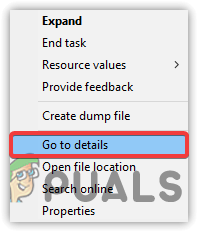
Vés a Detalls
- Feu clic amb el botó dret a Nou Món.exe processeu i passeu el ratolí Conjunt Prioritat
- Seleccioneu Alt de les opcions donades
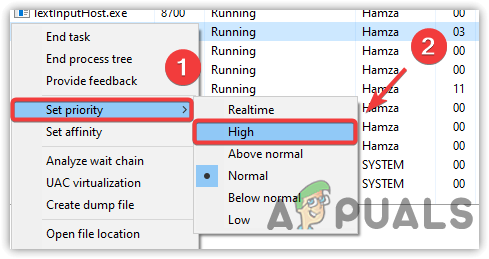
Configurant la prioritat del joc com a Alta
- Un cop fet. comproveu si el problema està solucionat.
11. Canvieu el pla d'energia a Alt rendiment
El pla d'energia d'alt rendiment fa funcionar tots els components amb tota la seva potència. No danyarà el maquinari. Molts jugadors pensen que l'alt rendiment danya el maquinari, però tots són rumors. Si teniu un ordinador portàtil, assegureu-vos d'activar el mode de repòs després de canviar l'opció del pla d'energia, ja que High Performance desactiva el mode de repòs. Seguiu els passos per canviar la configuració del pla d'energia:
- Inicieu el programa d'execució. Per això, premeu les tecles Windows i R del teclat
- Tipus powercfg.CPL i premeu Intro
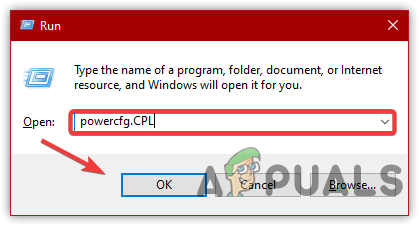
Navegant a la configuració del pla d'energia
- Un cop hi sigueu, feu clic a la fletxa avall per veure les opcions avançades
- A continuació, seleccioneu Gran actuació
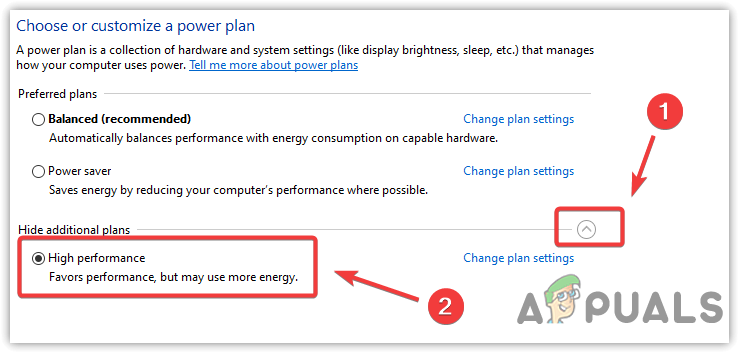
Estableix Alt rendiment a Opcions d'energia
- Un cop fet, inicieu el joc i comproveu si soluciona el problema de tartamudeig mentre jugueu.
12. Desactiveu la configuració d'overclock
Si heu overclockejat la targeta gràfica per obtenir un millor rendiment, és possible que hàgiu configurat la configuració d'overclock incorrectament i, per això, New World s'està executant a un FPS baix. El joc es pot bloquejar com a resultat de l'overclocking i pot causar problemes greus. Per tant, revertiu la configuració d'overclock i comproveu si soluciona la tartamudeig mentre jugueu a New World. També podeu visitar i llegir més sobre Overclocking Configuració a través de l'enllaç.
- Per desactivar la configuració d'overclock, revertiu la configuració aplicada o desinstal·leu l'aplicació d'overclock
- Per revertir la configuració, inicieu l'aplicació d'overclock i feu clic a Restableix botó
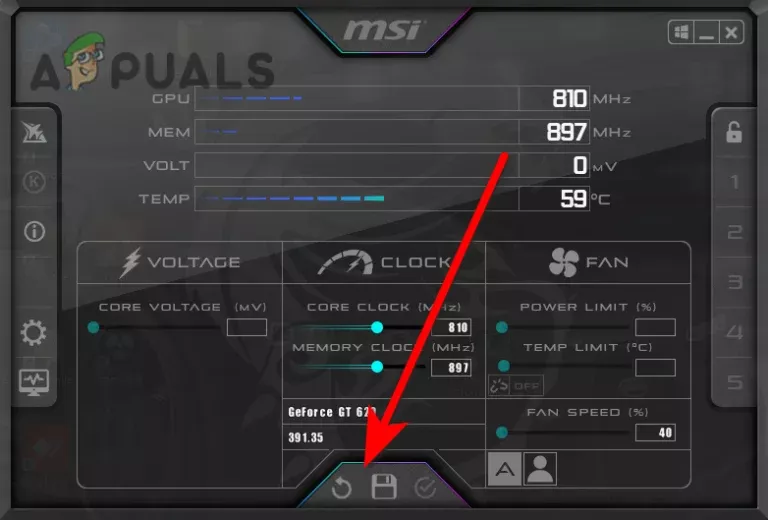
Revertir la configuració d'overclock
- Un cop fet, comproveu si el problema està resolt.
Si cap dels mètodes funcionava, els fitxers del joc es podrien malmetre, ho haureu de fer verificar els fitxers del joc seguint el mètode compost a l'article.






![[FIXAR] El servei de Windows Defender Threat s'ha aturat](https://jf-balio.pt/img/how-tos/02/windows-defender-threat-service-has-stopped.jpg)
















